Εξερευνήστε τις ευκολότερες μεθόδους για να διορθώσετε αυτό το σφάλμα
- Αυτό το σφάλμα ενημέρωσης μπορεί να οφείλεται σε κατεστραμμένα αρχεία συστήματος, προβλήματα δικτύου ή ελαττωματική υπηρεσία Windows Update.
- Για να διορθώσετε αυτό το ζήτημα, μπορείτε να διαγράψετε τις καταχωρίσεις μητρώου WUServer και WIStatusServer ή να επιδιορθώσετε κατεστραμμένα αρχεία συστήματος.

ΧΕΓΚΑΤΑΣΤΑΣΗ ΚΑΝΟΝΤΑΣ ΚΛΙΚ ΣΤΟ ΑΡΧΕΙΟ ΛΗΨΗΣ
Οι αποτυχίες ενημέρωσης των Windows μπορεί να είναι ενοχλητικές! Με το Fortect, θα απαλλαγείτε από σφάλματα που προκαλούνται από αρχεία που λείπουν ή είναι κατεστραμμένα μετά από μια ενημέρωση. Το βοηθητικό πρόγραμμα διατηρεί ένα αποθετήριο των αρχικών εκδόσεων αρχείων συστήματος των Windows και χρησιμοποιεί έναν αντίστροφο αλγόριθμο για να αντικαταστήσει τις κατεστραμμένες με καλές.
- Κατεβάστε το Fortect και εγκαταστήστε το στον υπολογιστή σας.
- Ξεκινήστε τη διαδικασία σάρωσης του εργαλείου για να αναζητήσετε κατεστραμμένα αρχεία που είναι η πηγή των προβλημάτων.
- Κάντε δεξί κλικ Ξεκινήστε την επισκευή για την επίλυση προβλημάτων ασφάλειας και απόδοσης του υπολογιστή σας.
- Το Fortect έχει ληφθεί από 0 αναγνώστες αυτόν τον μήνα.
Πολλοί από τους αναγνώστες μας παραπονέθηκαν ότι αντιμετώπισαν το σφάλμα 0x80240440 του Windows Update κατά την ενημέρωση των υπολογιστών τους Windows Server για ενημερώσεις κώδικα ασφαλείας.
Σε αυτόν τον οδηγό, θα διερευνήσουμε τις διορθώσεις που συνιστώνται από τους ειδικούς για να απαλλαγούμε από αυτό το σφάλμα αμέσως μετά τη συζήτηση των αιτιών.
Τι προκαλεί το σφάλμα 0x80240440 Windows Update;
Μπορεί να υπάρχουν διάφοροι λόγοι για αυτό το σφάλμα ενημέρωσης. μερικά από τα κοινά αναφέρονται εδώ:
- Μόλυνση από κακόβουλο λογισμικό – Εάν ο υπολογιστής σας έχει μολυνθεί από ιό, θα μπορούσε να καταστρέψει τα αρχεία συστήματος που απαιτούνται για την ενημέρωση. Πρέπει να εκτελέστε μια βαθιά σάρωση για να αφαιρέσετε τη μόλυνση.
- Υπηρεσία Windows Update – Η υπηρεσία Windows Update πρέπει να είναι σε λειτουργία για να είναι επιτυχής η ενημέρωση. εάν δεν λειτουργεί σωστά, μπορεί να δείτε αυτό το σφάλμα.
- Μητρώο των Windowsθέματα – Εάν οι καταχωρήσεις μητρώου είναι κατεστραμμένες ή λείπουν, ενδέχεται να αντιμετωπίσετε σφάλμα ενημέρωσης των Windows. ΕΝΑ Το registry cleaner θα βοηθούσε πολύ σε αυτή την κατάσταση.
- Ζητήματα δικτύου – Για να εγκαταστήσετε με επιτυχία ενημερώσεις στον διακομιστή σας Windows, χρειάζεστε μια αδιάκοπη και σταθερή σύνδεση δικτύου. Η ενημέρωση ενδέχεται να αποτύχει εάν έχετε κακή σύνδεση.
Τώρα που γνωρίζετε τις αιτίες του σφάλματος, ας προχωρήσουμε στις επιδιορθώσεις για να επιλύσουμε το πρόβλημα.
Πώς μπορώ να διορθώσω το σφάλμα 0x80240440 του Windows Update;
1. Διαγράψτε τη μνήμη cache από το φάκελο Windows Update
1.1 Διακόψτε την υπηρεσία Windows Update
- Τύπος Windows + R να ανοίξει το Τρέξιμο παράθυρο.
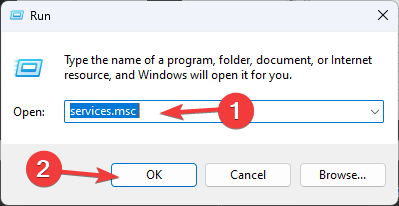
- Τύπος υπηρεσίες.msc και κάντε κλικ Εντάξει να ανοίξει το Υπηρεσίες εφαρμογή.
- Εντοπίστε και κάντε δεξί κλικ Ενημερωμένη έκδοση για Windows και επιλέξτε Να σταματήσει.
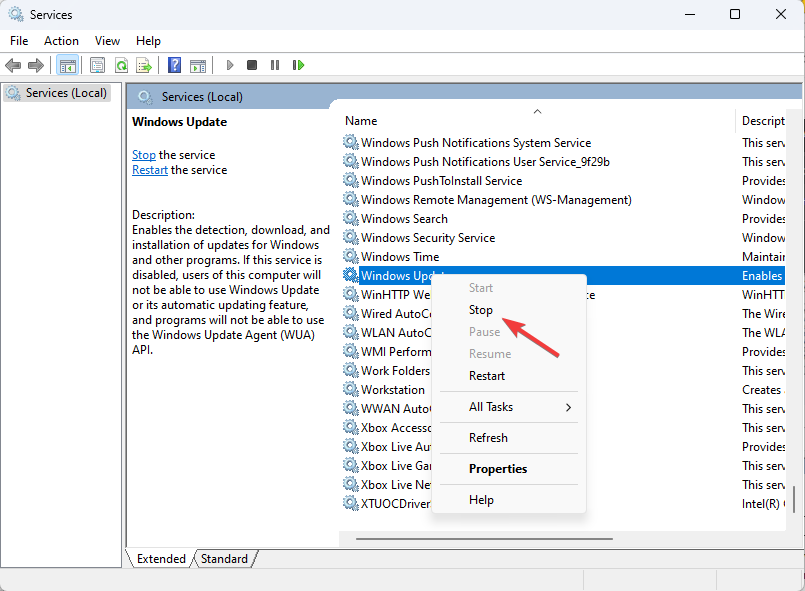
- Περιμένετε να σταματήσει η υπηρεσία και ελαχιστοποιήστε το παράθυρο.
1.2 Διαγράψτε το φάκελο DataStore
- Τύπος Windows + R να ανοίξει το Τρέξιμο παράθυρο.
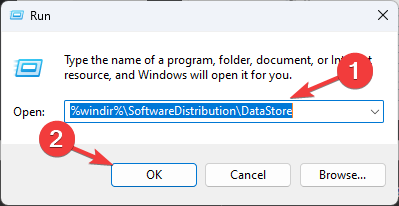
- Πληκτρολογήστε την παρακάτω διαδρομή και κάντε κλικ Εντάξει:
%windir%\SoftwareDistribution\DataStore - Η Εξερεύνηση αρχείων θα ανοίξει με το DataStore φάκελο στην οθόνη, πατήστε Ctrl + ΕΝΑ για να επιλέξετε όλο το περιεχόμενο και κάντε κλικ στο Διαγράφω κουμπί για να αφαιρέσετε όλο το περιεχόμενο.
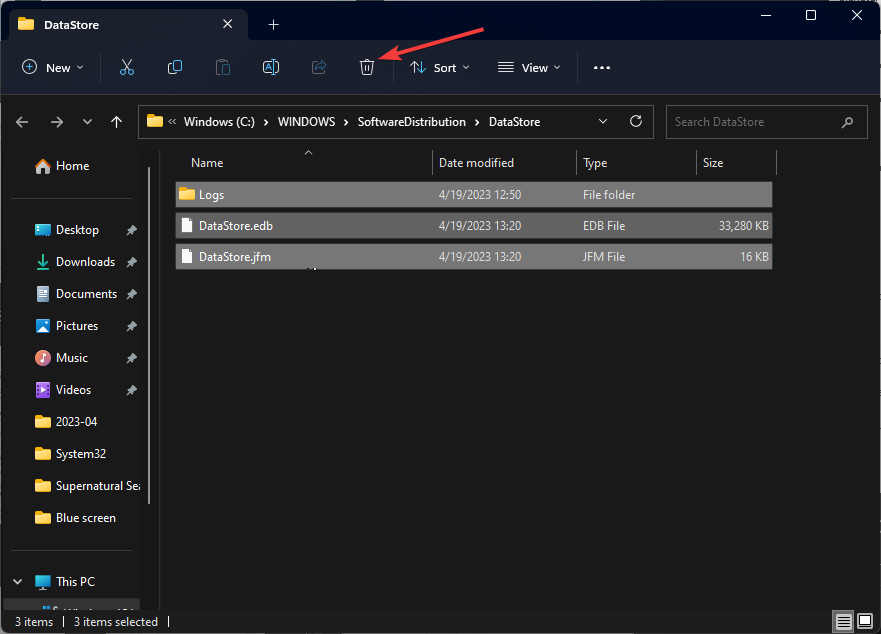
1.3 Επανεκκινήστε την υπηρεσία Windows Update
- Τώρα πηγαίνετε στο Υπηρεσίες πάλι.
- Εντοπίστε και κάντε δεξί κλικ Ενημερωμένη έκδοση για Windows και επιλέξτε Αρχή.
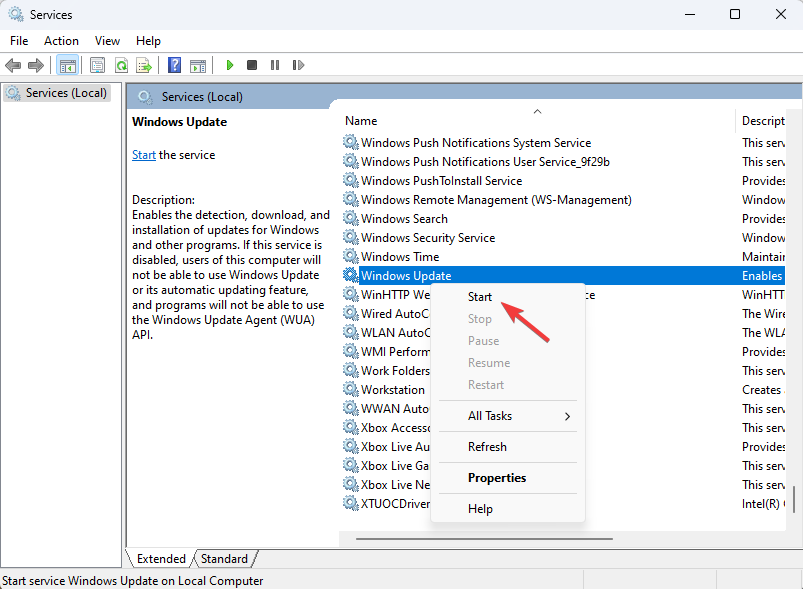
- Περιμένετε να ξεκινήσει η διαδικασία και μετά κλείστε το Υπηρεσίες παράθυρο.
2. Διαγράψτε τις καταχωρήσεις WUServer και WIStatusServer
- Τύπος Windows + R να ανοίξει το Τρέξιμο παράθυρο.
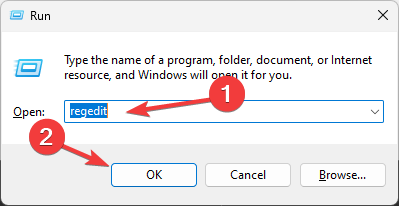
- Τύπος regedit και κάντε κλικ Εντάξει για να ανοίξω Επεξεργαστής Μητρώου.
- Πλοηγηθείτε σε αυτό το μονοπάτι:
Υπολογιστής\HKEY_LOCAL_MACHINE\SOFTWARE\Πολιτικές\Microsoft\Windows\WindowsUpdate - Στο δεξί παράθυρο, εντοπίστε και κάντε δεξί κλικ WUServer & WIStatusServer, για να καθαρίσετε τη διαδρομή λήψης.

- Κάντε επανεκκίνηση του διακομιστή σας για να επιβεβαιώσετε τις αλλαγές.
- Διόρθωση: 0x87d00213 Σφάλμα ανάπτυξης εφαρμογής
- Το Qt5Core.dll δεν βρέθηκε: 4 τρόποι για να διορθώσετε αυτό το σφάλμα
- Audiocontrol.dll Σφάλμα που λείπει: 5 τρόποι για να το διορθώσετε εύκολα
- 0x87d00669 Σφάλμα ενημέρωσης SCCM: Πώς να το διορθώσετε
- 0x80041002: Τι είναι αυτός ο κωδικός σφάλματος και πώς να τον διορθώσετε
3. Εκτελέστε μια σάρωση SFC
- Πάτα το Windows κλειδί, τύπος cmd, και κάντε κλικ Εκτελέστε ως διαχειριστής.

- Αντιγράψτε και επικολλήστε την ακόλουθη εντολή για να επιδιορθώσετε τα αρχεία συστήματος και πατήστε Enter:
sfc/scannow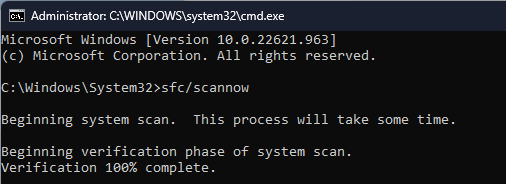
- Περιμένετε να ολοκληρωθεί η διαδικασία και μετά επανεκκινήστε τον διακομιστή σας.
4. Απενεργοποιήστε το Application Control στο Sonicwall NSA
- Παω σε Τείχος προστασίαςκαι μετά κάντε κλικ Έλεγχος εφαρμογής για προχωρημένους.
- Στο Έλεγχος εφαρμογής για προχωρημένους σελίδα, μπορείτε να ταξινομήσετε τα αποτελέσματα αναζήτησής σας.
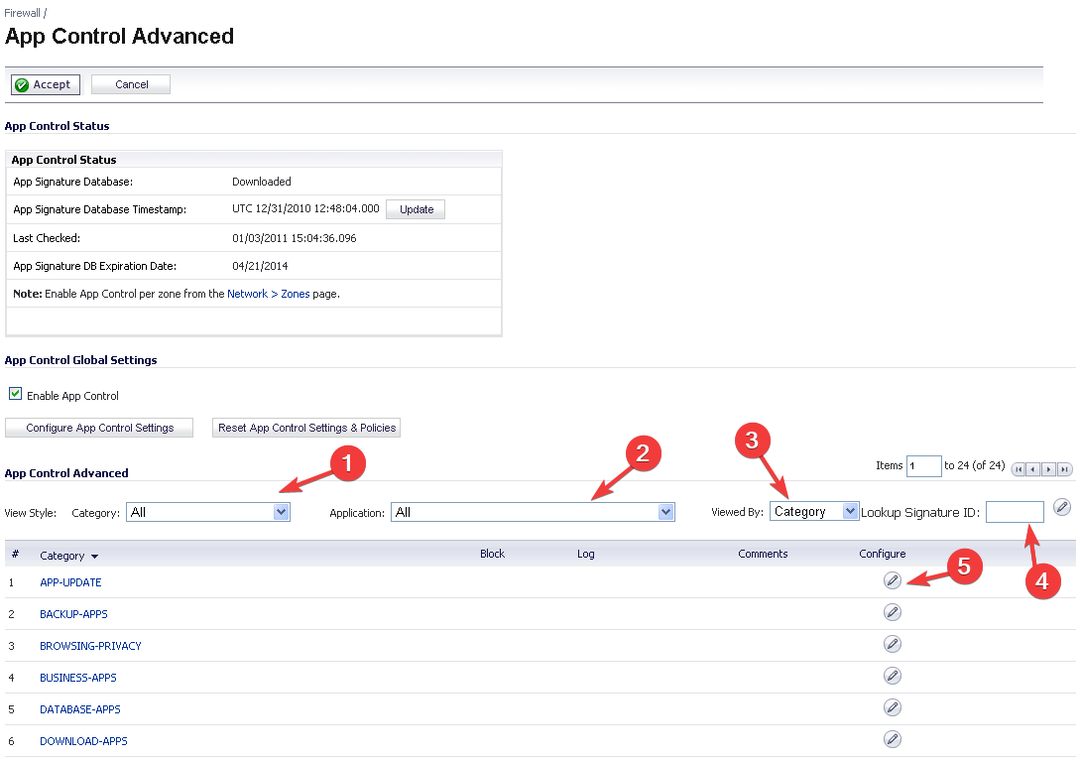
- Για Κατηγορία, επιλέξτε μια κατηγορία από το αναπτυσσόμενο μενού. Για Εφαρμογή, επιλέξτε μια εφαρμογή και για Προβλήθηκε από, επιλέξτε Υπογραφή.
- Μπορείτε επίσης να πληκτρολογήσετε το Αναγνωριστικό υπογραφής αναζήτησης αν το ξέρεις.
- Κάντε κλικ Διαμορφώστε εικονίδιο (σε σχήμα μολυβιού) για να επεξεργαστείτε τις ρυθμίσεις.
- Θα πάρετε το Υπογραφή ελέγχου εφαρμογής Παράθυρο ρυθμίσεων. για το ΟΙΚΟΔΟΜΙΚΟ ΤΕΤΡΑΓΩΝΟ επιλογή, επιλέξτε Χρήση ρυθμίσεων εφαρμογής (Απενεργοποιημένη) και κάντε κλικ Εντάξει.
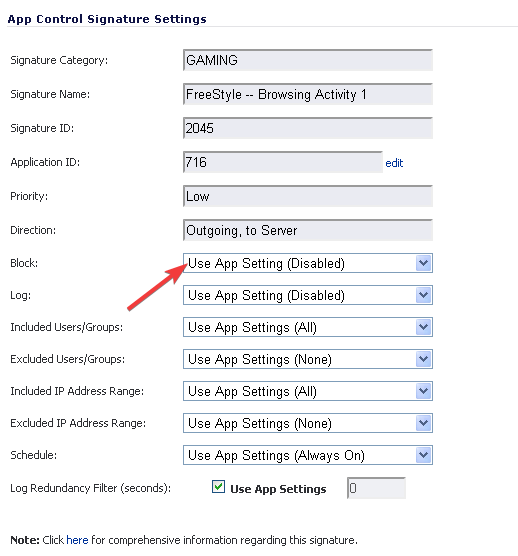
Η Sonicwall NSA μπορεί να προκαλέσει ζητήματα συνδεσιμότητας δικτύου εάν το Application Control είναι ενεργοποιημένο. Μπορείτε να ελέγξετε εάν κάποιες ρυθμίσεις τείχους προστασίας εμποδίζουν την κυκλοφορία, προκαλώντας αυτό το σφάλμα ενημέρωσης.
Επομένως, αυτές είναι οι μέθοδοι που μπορείτε να ακολουθήσετε για να διορθώσετε το σφάλμα 0x80240440 του Windows Update. Εάν έχετε οποιεσδήποτε ερωτήσεις ή προτάσεις, μη διστάσετε να τις αναφέρετε στην παρακάτω ενότητα σχολίων.
Εξακολουθείτε να αντιμετωπίζετε προβλήματα;
ΕΥΓΕΝΙΚΗ ΧΟΡΗΓΙΑ
Εάν οι παραπάνω προτάσεις δεν έχουν λύσει το πρόβλημά σας, ο υπολογιστής σας ενδέχεται να αντιμετωπίσει πιο σοβαρά προβλήματα με τα Windows. Προτείνουμε να επιλέξετε μια λύση all-in-one όπως Fortect για την αποτελεσματική επίλυση προβλημάτων. Μετά την εγκατάσταση, απλώς κάντε κλικ στο Προβολή & Διόρθωση κουμπί και μετά πατήστε Ξεκινήστε την επισκευή.


